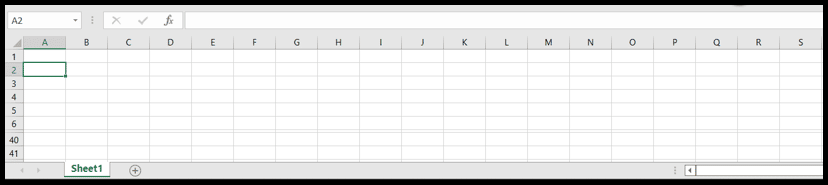Scorciatoia da tastiera di excel per lo schermo intero
Lo schermo intero in Excel nasconde la barra degli strumenti, la barra multifunzione e la barra di stato e mostra solo il foglio di lavoro sullo schermo, il che significa più spazio per il foglio di lavoro e quindi righe più visibili.
In Excel, sul foglio di lavoro sono sempre visibili una barra degli strumenti, una barra multifunzione, una barra della formula e una barra di stato, che contiene spazio sullo schermo e, se necessario, puoi modificare la visualizzazione del foglio di lavoro dalla visualizzazione normale alla visualizzazione a schermo intero nascondendo questa barra degli strumenti, barra multifunzione e barra di stato per creare più spazio sullo schermo, rendendo visibili più righe.
In Excel 2016 e versioni successive è possibile utilizzare la scorciatoia da tastiera per nascondere la barra degli strumenti, la barra multifunzione e la barra di stato per rendere il foglio di lavoro una visualizzazione a schermo intero.
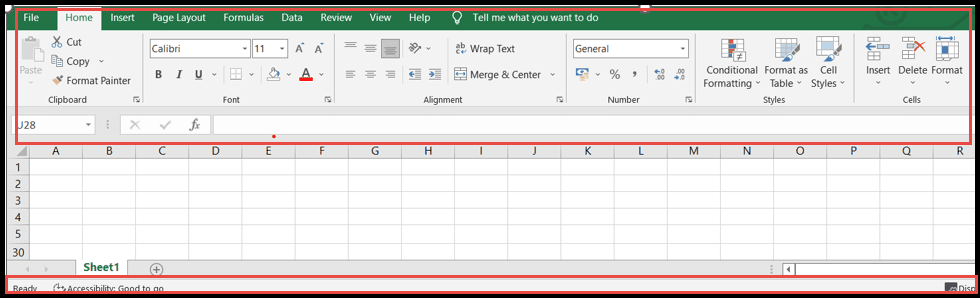
Scorciatoia da tastiera per lo schermo intero in Excel
Ctrl + Maiusc + F1
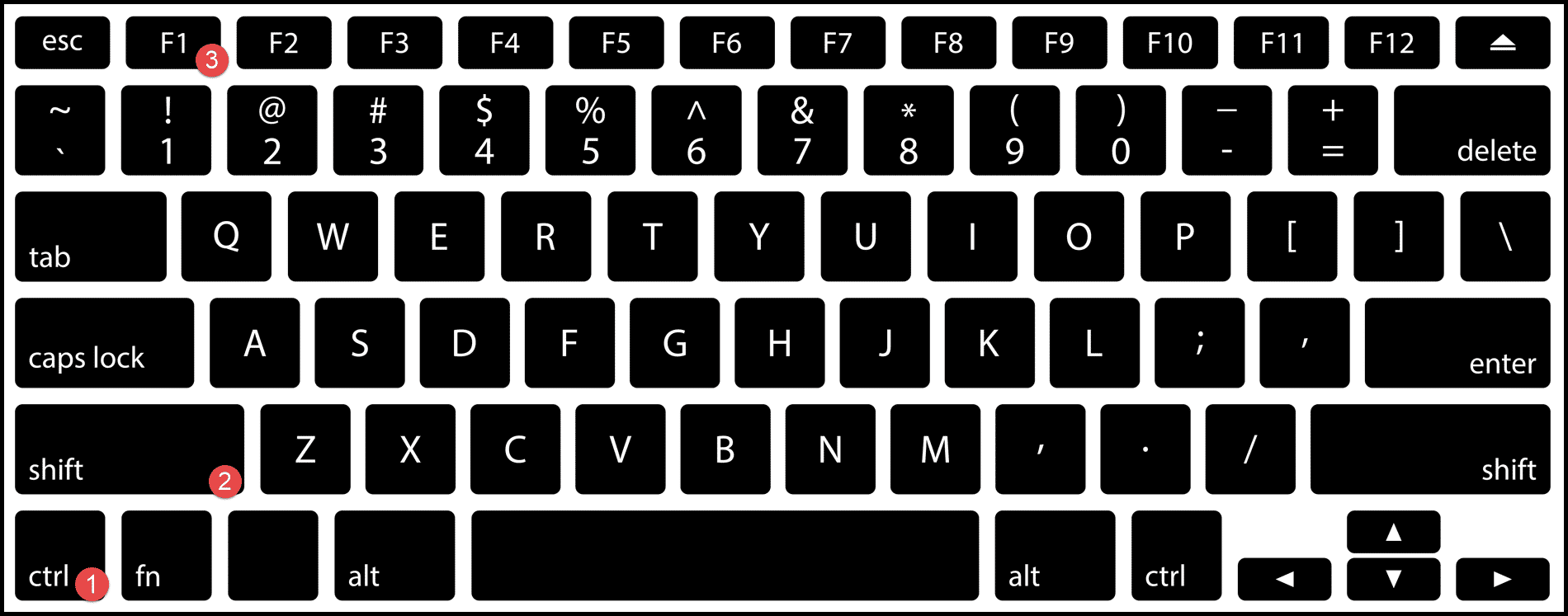
Passaggi per creare una visualizzazione a schermo intero utilizzando una scorciatoia da tastiera
- Passa al foglio di calcolo che desideri visualizzare a schermo intero.
- Ora premi i tasti “Ctrl + Maiusc + F1” per nascondere la barra degli strumenti, la barra multifunzione e la barra di stato, rendendo il foglio di calcolo una visualizzazione a schermo intero.
- Per tornare alla visualizzazione normale, premi nuovamente i tasti “Ctrl + Maiusc + F1” e il tuo foglio di lavoro verrà sostituito con la visualizzazione normale che include la barra degli strumenti, la barra multifunzione e la barra di stato visibili.